갤럭시 스마트폰을 쓰다 보면 “왜 이렇게 느려졌지?” 싶은 순간이 있어요. 앱이 버벅이고, 화면 전환도 답답하게 느껴질 때가 있죠. 단순히 오래 써서 그런 걸까요? 사실은 설정 하나 때문에 속도 차이가 확 나기도 해요.
많은 분들이 속도가 느려지면 가장 먼저 배터리 상태를 의심하지만, 실은 그보다 더 큰 영향은 시스템 설정과 관리 방법에 있어요. 딱 몇 군데만 조정해줘도 체감 성능이 확 달라지죠.
오늘은 갤럭시폰이 느려지는 진짜 이유와, 배터리보다 중요한 속도 설정 포인트를 콕 집어 정리해드릴게요. 안드로이드 유저라면 꼭 알아야 할 팁들이에요! ⚡📱
🐢 갤럭시 스마트폰 속도 저하 증상

갤럭시 스마트폰을 사용하다 보면 어느 순간부터 앱 실행이 느려지거나, 화면이 끊기는 증상이 나타나기 시작해요. 이런 증상은 단순한 기기 노화 때문만은 아니에요.
대표적인 속도 저하 증상은 다음과 같아요:
- 앱 실행 또는 전환 시 로딩이 길어짐
- 터치 반응이 늦거나 딜레이 발생
- 키보드 입력이 버벅이거나 멈춤
- 홈 화면 전환이 끊김 또는 깜빡임
이런 문제들이 나타나면 많은 분들이 “배터리가 오래돼서 그런가?”라고 생각하곤 해요. 물론 배터리 성능 저하도 영향은 있지만, 속도 저하의 근본 원인은 배터리 외적 요인이 더 커요.
바로 불필요한 백그라운드 앱, 캐시 누적, 자동 실행 설정, 성능 제한 모드 같은 시스템 설정이 핵심 원인이에요. 이건 조정만 잘하면 누구나 손쉽게 해결할 수 있어요.
⚙️ 배터리보다 중요한 설정 요소
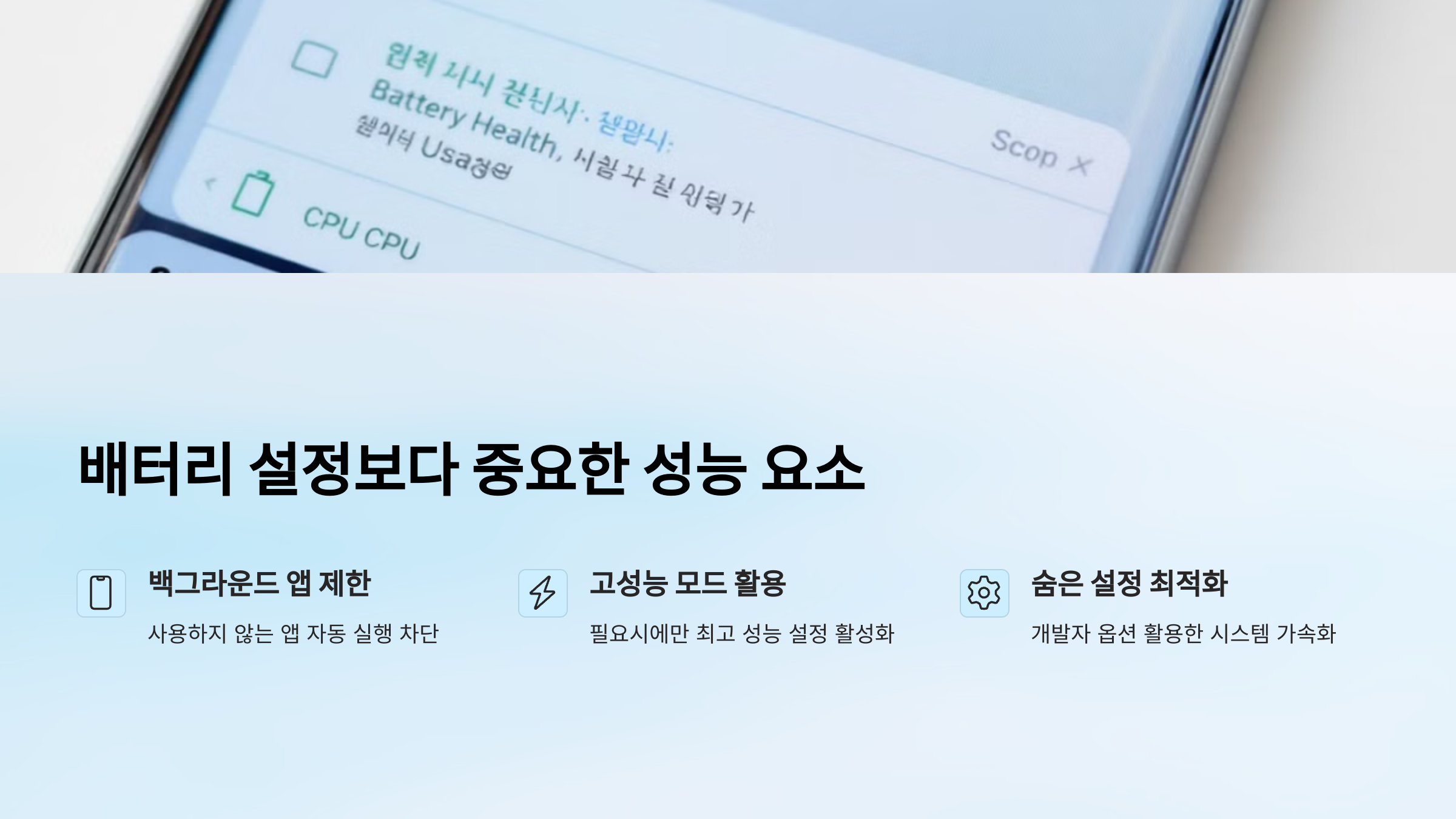
스마트폰이 느려지는 가장 결정적인 이유는 성능 제한 설정이에요. 삼성 갤럭시폰은 자동으로 배터리를 절약하거나, 발열을 줄이기 위해 CPU 성능을 제한하는 설정이 켜져 있을 수 있어요.
이 기능이 기본 활성화돼 있다면 고사양 앱이나 멀티태스킹 환경에서 뚜렷한 버벅임을 느낄 수 있어요. 배터리 보호는 되지만, 그만큼 속도는 희생된다는 점!
또한, 디스플레이 애니메이션 효과도 눈에 보이는 속도에 큰 영향을 줘요. 느린 애니메이션 전환은 체감 속도를 떨어뜨리기 때문에, 애니메이션 축소 설정도 꼭 확인해야 해요.
📊 주요 설정 비교표
| 설정 항목 | 기본 설정 상태 | 속도 개선 설정 |
|---|---|---|
| 배터리 절전 모드 | 자동 켜짐 | 수동 설정 또는 해제 |
| 백그라운드 앱 제한 | 비활성화됨 | 앱별로 수동 제한 |
| 애니메이션 효과 | 기본 적용 | 애니메이션 줄이기 |
이처럼 단순한 설정 변경만으로도 체감 속도가 크게 달라질 수 있어요. ‘배터리 오래 써야지’보다 ‘내가 어떻게 쓰고 있나’를 보는 게 더 중요하다는 거죠!
📲 백그라운드 앱 관리 꿀팁

백그라운드 앱은 눈에 보이지 않지만 계속 메모리와 CPU를 차지해요. 특히 자주 쓰지도 않는 앱이 몰래 실행 중이라면, 전체 속도에 큰 영향을 줄 수 있어요.
✔ 꼭 해줘야 할 백그라운드 앱 관리법:
- 설정 → 배터리 및 디바이스 케어 → 메모리 → ‘지금 정리’ 실행
- 설정 → 애플리케이션 → 앱 선택 → ‘백그라운드 활동 허용 안 함’ 설정
- 자주 안 쓰는 앱은 ‘휴면 앱’으로 설정
- 위젯이나 라이브 배경도 최소화
한 번 정리하고 나면 앱 실행 속도, 화면 반응이 눈에 띄게 좋아지는 걸 체감할 수 있어요. 그리고 이 작업은 2주에 한 번 정도 반복해주는 걸 추천해요!
🧹 스토리지와 캐시 정리의 중요성

스마트폰 성능은 저장공간과도 밀접한 관계가 있어요. 스토리지가 80% 이상 차면 시스템이 느려질 수밖에 없어요. 앱 설치, 업데이트, 캐시 저장 등이 동시에 무거워지기 때문이죠.
특히 SNS, 유튜브, 카카오톡 같은 앱은 캐시 데이터를 어마어마하게 쌓아두기 때문에, 일정 주기로 캐시를 지워주는 것만으로도 속도 개선 효과가 확실해요.
✔ 캐시/스토리지 정리 방법:
- 설정 → 배터리 및 디바이스 케어 → 저장공간 → ‘정리하기’
- 설정 → 앱 → 개별 앱 선택 → 저장공간 → ‘캐시 삭제’
- 갤러리, 다운로드 폴더도 수시로 정리
- 필요 없는 앱은 과감하게 삭제!
이렇게 정리해두면 앱 실행 속도, 사진 불러오기, 키보드 반응 속도까지 전반적으로 향상돼요. 스마트폰도 숨 쉴 공간이 필요하니까요. 😉
🚀 성능 최적화를 위한 실전 설정법

자, 이제 실질적으로 속도를 끌어올릴 수 있는 실전 설정 팁을 정리해볼게요. 이건 그냥 팁이 아니라, 평소에 꼭 해줘야 할 루틴이에요!
✔ 갤럭시 스마트폰 속도 높이는 실전 팁:
- 설정 → 디바이스 케어 → 자동 최적화 설정 활성화
- 개발자 옵션에서 ‘애니메이션 배율’을 0.5x로 줄이기
- 고속처리 모드(고성능 모드) 켜기: 설정 → 배터리 → 처리속도 향상
- 위젯, 라이브 배경 줄이기
- 재부팅은 2~3일에 한 번씩 주기적으로
내가 보기엔 속도 저하 문제는 단순 기기 문제가 아니라 관리의 습관이에요. 딱 이 설정들만 정리해두면, 새 폰 같은 느낌 충분히 낼 수 있어요. 🙌
📮 FAQ

Q1. 갤럭시폰 속도 느려지면 배터리 교체가 답인가요?
A1. 아니에요. 대부분은 설정 문제예요. 캐시 정리, 백그라운드 제한 등으로 속도 충분히 개선돼요.
Q2. 애니메이션 효과 줄이면 배터리도 절약되나요?
A2. 네. 애니메이션을 줄이면 CPU 연산량도 줄어들어, 속도 향상과 함께 배터리 절약 효과도 있어요.
Q3. 백그라운드 앱은 자동으로 정리되지 않나요?
A3. 기본 설정으론 계속 유지돼요. 수동으로 제한하거나, 최적화 도우미 앱을 사용하는 게 좋아요.
Q4. ‘휴면 앱’은 어떤 기준으로 설정되나요?
A4. 일정 기간 사용하지 않은 앱은 자동으로 비활성화 상태로 전환돼요. 직접 수동 지정도 가능해요.
Q5. 스토리지 공간이 부족하면 꼭 느려지나요?
A5. 네. 80% 이상 차면 앱 실행, 시스템 업데이트 등에서 속도 저하가 바로 나타나요.
Q6. 고속처리 모드는 항상 켜도 되나요?
A6. 단기적으론 좋지만, 장기 사용 시 발열과 배터리 소모가 커질 수 있어요. 필요할 때만 켜는 게 좋아요.
Q7. 개발자 옵션은 누구나 사용할 수 있나요?
A7. 네. 설정 → 휴대전화 정보 → 소프트웨어 정보 → 빌드번호 7번 터치로 활성화할 수 있어요.
Q8. 캐시 삭제하면 데이터도 지워지나요?
A8. 아니요. 캐시는 앱 작동을 위한 임시 데이터일 뿐, 삭제해도 앱 정보나 파일은 유지돼요.